¿Qué es DesktopCoordinator?
Coordinador de escritorio es un virus publicitario con contenido peligroso para Mac. Una vez implementado, modifica los navegadores y promueve motores de búsqueda falsos (0yrvtrh.com en Safari y búsqueda.adjustablesample.com en Google Chrome). Su motor de búsqueda habitual cambiará a 0yrvtrh.com o search.adjustablesample.com. Cada una de sus consultas ingresadas en este motor de búsqueda se transferirá a algún otro sitio peligroso sin su consentimiento para recopilar visitas.
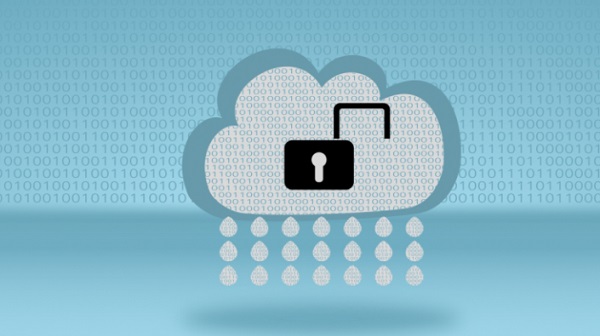
Además de las vistas, los estafadores recopilan los clics en los anuncios. Los anuncios aparecen abruptamente en todos los rincones de la pantalla para hacer que los usuarios hagan clic en los anuncios sin querer. Una gran cantidad de transiciones a páginas peligrosas empeora el rendimiento y ralentiza la actividad. DesktopCoordinator recopila información personal para promover la publicidad. Elimine DesktopCoordinator para evitar una mayor infección. Puede eliminar DesktopCoordinator manualmente, pero si no está seguro de que no cometerá errores, se eliminará DesktopCoordinator automáticamente.
Cómo quitar el software publicitario DesktopCoordinator
- Eliminar el software publicitario DesktopCoordinator automáticamente
- Eliminar aplicaciones no autorizadas
- Eliminar el software publicitario DesktopCoordinator de los navegadores
- Cómo proteger su PC del adware DesktopCoordinator y otros programas publicitarios
Eliminar el software publicitario DesktopCoordinator automáticamente
Para eliminar rápidamente el software publicitario DesktopCoordinator de su Mac OS, puede ejecutar un escaneo con Norton; es un gran antivirus que puede eliminar el adware DesktopCoordinator de su Mac.
Otras aplicaciones que podrían eliminar el software publicitario DesktopCoordinator de Mac:
CleanMyMac.
Ve a Aplicaciones carpeta y elimine el software publicitario DesktopCoordinator y otras aplicaciones nuevas y sospechosas.
- En el menú superior, seleccione Go => Aplicaciones.
- Arrastre una aplicación no deseada al La Basura am.
- Haga clic derecho sobre La Basura y seleccionar Vaciar Papelera.
Eliminar el software publicitario DesktopCoordinator de los navegadores:
Elimine el software publicitario DesktopCoordinator y otras extensiones sospechosas, luego cambie la página de inicio de los navegadores, la página de nueva pestaña, la página de inicio y el motor de búsqueda predeterminado.
Eliminar el software publicitario DesktopCoordinator de Safari:
- En el menú superior, seleccione Safari => Preferencias.
- Seleccione Prórrogas de tiempo para presentar declaraciones de impuestos .
- Seleccione una extensión que desee eliminar y haga clic en Desinstalar botón al lado de él.
Eliminar el software publicitario DesktopCoordinator de Google Chrome:
- Haga clic en el botón de menú de tres puntos
 .
. - Seleccione Más herramientas => Prórrogas de tiempo para presentar declaraciones de impuestos.
- Busque una extensión que desee eliminar y haga clic en RETIRAR bajo ello.
- Haga Clic en Eliminar en el cuadro de diálogo.
Eliminar el software publicitario DesktopCoordinator de Mozilla Firefox:
- Haga clic en el botón de menú
 y seleccionar Add-ons.
y seleccionar Add-ons. - Ve a Prórrogas de tiempo para presentar declaraciones de impuestos .
- Para desinstalar un complemento, haga clic en Eliminar botón al lado de él.
Cómo proteger su Mac del adware DesktopCoordinator y otros programas publicitarios:
- Obtenga un potente software anti-malware, capaz de detectar y eliminar PUP. Tener varios escáneres bajo demanda también sería una buena idea.
- Mantenga su sistema operativo, navegadores y software de seguridad actualizados. Los creadores de malware encuentran nuevas vulnerabilidades en el navegador y el sistema operativo para explotarlas todo el tiempo. Los creadores de software, a su vez, lanzan parches y actualizaciones para deshacerse de las vulnerabilidades conocidas y reducir las posibilidades de penetración de malware. Las bases de datos de firmas del programa antivirus se actualizan todos los días e incluso con más frecuencia para incluir nuevas firmas de virus.
- Descargue y use uBlock Origin, Adblock, Adblock Plus o una de las extensiones confiables similares para bloquear anuncios de terceros en sitios web.
- No descargue software de sitios web no verificados. Puede descargar fácilmente un troyano (malware que pretende ser una aplicación útil); o algunos programas no deseados podrían instalarse junto con la aplicación.
- Al instalar freeware o shareware, sea sensato y no se apresure en el proceso. Elija el modo de instalación Personalizado o Avanzado, busque las casillas de verificación que soliciten su permiso para instalar aplicaciones de terceros y desmárquelas, lea el Acuerdo de licencia de usuario final para asegurarse de que no se instalará nada más. Puede hacer excepciones para las aplicaciones que conoce y en las que confía, por supuesto. Si no es posible negarse a instalar programas no deseados, le recomendamos que cancele la instalación por completo.
 .
.